Visual Studio Remote Debugger(for 2005/2008)
好久没有来博客园了,工作上比较忙,正值元旦期间,研究了下.NET的远程调试,在这分享下。
我采用虚机的方式模拟了局域网环境,以下是我操作的步骤(client代表客户端,server代表调试机):
- 建立ASP.NET项目(client):简单写了点Code
-
 代码
1 protected void Page_Load(object sender, EventArgs e)
代码
1 protected void Page_Load(object sender, EventArgs e)
2 {
3 int result= 0;
4 for (int counter = 0; counter <= 394; counter++)
5 {
6 result++;
7 }
8 Response.Write(result);
9 } - 把项目部署到server端:项目拷贝到server端,在IIS中建立了网站,路径指向项目路径。
以下是为调试所做的工作,不过需要保证client端和server端用同一账号登陆,且密码也相同:
3. 共享server端的网站路径
4. 安装Visual Studio Remote Debugger:在client端的VS安装路径\Microsoft Visual Studio 8\Common7\IDE\Remote Debugger\x86中拷贝msvsmon.exe和msvsmon.exe.config到server端。
5. 运行server端运行msvsmon.exe, 弹出Visual Studio Remote Debugging Monitor窗口。
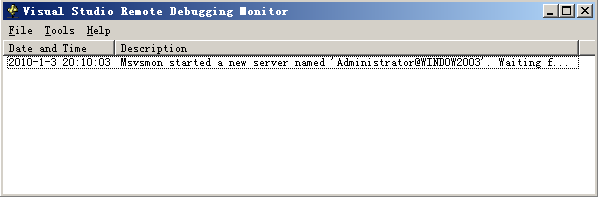
6. 点击Tools | Option, 复制 server name 到剪切板中
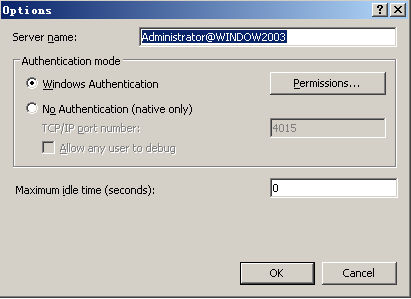
7. Client打开server的共享目录,并用VS打开目录中的解决方案
8. 在代码中打入断点,并选择调试 | 附加到进程, 在限定符中粘贴刚才复制的server name,点击下边的刷新按钮, 开始刷新进程。
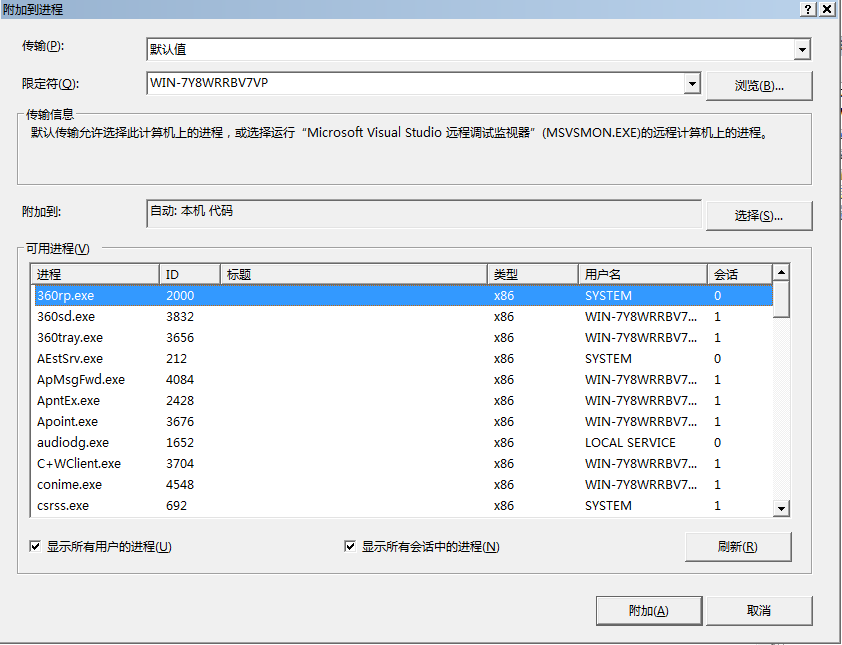
9. 在进程中选择某一进程后,如w3wp.exe, 点击附加。运行网站,恭喜,断点已经进来了。
10. 开始Debug吧。
以上只是今天下午做的操作, 关于远程调试还有很多内容,如用户权限问题,跨域问题,验证类型等等。如果我对这些有所理解的话,会及时更新的博客。谢谢各位。





